A Media Storage alkalmazás néha jelentősen lemerítheti az akkumulátort Android-eszközén. Sok felhasználó arról számolt be, hogy a Media Storage néha az akkumulátor 30-40 százalékát használja. Sajnos a felhasználók csak akkor veszik észre ezt a szokatlan viselkedést, amikor az akkumulátoruk már lemerült kritikusan alacsony szint. Úgy tűnik, hogy a OnePlus és Samsung készülékek különösen érinti a Media Storage akkumulátorának lemerülési problémája. Vizsgáljuk meg, hogyan oldhatja meg ezt a problémát.
Hogyan akadályozhatom meg, hogy a médiatár lemerítse az akkumulátort Androidon?
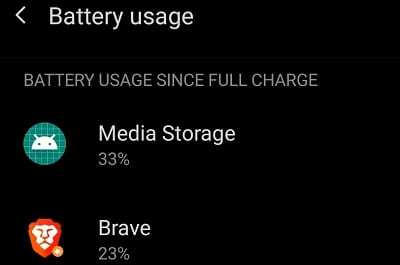
Háttéradat-használat letiltása
Akadályozza meg az alkalmazások használatát mobil adatok miközben a háttérben fut, és ellenőrizze, hogy az akkumulátor lemerülési problémája megszűnt-e.
- Navigáljon ide Beállítások, válassza ki Adathasználat, és menj ide Mobil adathasználat.
- jegyzet: Egyes Android-eszközökön előfordulhat, hogy ki kell választania Mobilhálózat, és akkor Adathasználat.
- Válassza ki azokat az alkalmazásokat, amelyek hozzáférhetnek a médiafájlokhoz (képek, videók, hangfájlok és egyéb médiafájlok).
- Alatt Hálózati hozzáférés, kapcsolja ki Háttéradat.

További információért tekintse meg az alábbi útmutatókat:
- Android: Háttéradatok engedélyezése vagy letiltása
- A háttéradatok be- és kikapcsolása a Samsung Galaxy S10 készüléken
Frissítse alkalmazásait és Android-verzióját
Az elavult alkalmazások és a régi Android-verziók időnként meghibásodhatnak, és a szükségesnél több akkumulátort fogyasztanak.
- Menj Beállítások, Koppintson a Rendszerfrissítések, és ellenőrizze a frissítéseket.
- Ezután indítsa el a Google Play Áruház alkalmazást, és érintse meg a sajátját profil ikonra.
- Válassza ki Alkalmazások kezeléseés eszközök.
- Üsd a Mindent frissíteni gombot az összes függőben lévő frissítés telepítéséhez.

Ha ezt az akkumulátorproblémát egy Android-kód hiba okozza, a Google már javította a problémát a legújabb Android-verzióban.
Vegye ki az SD-kártyát
A hibás vagy rossz SD-kártya is hihetetlenül gyorsan lemerítheti az akkumulátort. Vegye ki az SD-kártyát, és ellenőrizze, hogy megszűnt-e az akkumulátor lemerülési problémája a Media Storage alkalmazásból. Használjon másik SD-kártyát, és ellenőrizze, hogy a probléma továbbra is fennáll-e. Ha nincs SD-kártyája, lépjen a következő megoldásra.
Engedélyezze az akkumulátor-optimalizálást

Engedélyezze eszköze akkumulátorkímélő funkcióját, és ellenőrizze, hogy észlel-e bármilyen fejlesztést. Egyes Android-modellek támogatják az adaptív akkumulátort, míg mások általánosabb akkumulátor-kímélő beállításokat kínálnak. De a közös nevező az, hogy mindezek a beállítások segítenek a készülék előrejelzésében és előnyben részesítse az akkumulátorhasználatot.
Ezenkívül feltétlenül zárja be a médiagalériát, amikor befejezte a használatát. Zárja be az összes olyan alkalmazást, amelyet nem használ aktívan, és ellenőrizze, hogy a probléma továbbra is fennáll-e.
Kényszerítette ki az alkalmazásokat, és törölje a gyorsítótárat
Kényszerítette be az összes olyan alkalmazást, amely esetleg használja a médiagalériát, mint például az Instagram, a Facebook, a TikTok, a WhatsApp és így tovább. Menj Beállítások, válassza ki Alkalmazások elemre, és menj ide Minden alkalmazás. Válassza ki a bezárni kívánt alkalmazásokat, és nyomja meg a gombot Kényszer leállítás gomb.

Ezután térjen vissza a Beállítások, és érintse meg a lehetőséget Tárolás. Üsd a Tiszta szemét gombot az összes kéretlen fájl eltávolításához.

Akkor menj ide Beállítások, válassza ki Alkalmazások elemre, és érintse meg a lehetőséget Képtár kb. Menj Tárolás és megütötte a Törölje a gyorsítótárat gomb. Indítsa újra Android-eszközét, és ellenőrizze az eredményeket.
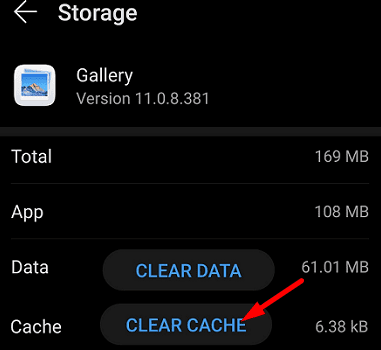
Távolítsa el a problémás alkalmazásokat
Menj Beállítások, Koppintson a Alkalmazások elemre, és nézze át az alkalmazások listáját. Távolítsa el az összes olyan alkalmazást, amelyre már nincs szüksége vagy amelyet már nem használ. Az alkalmazások inkompatibilitásával kapcsolatos problémák vagy a harmadik féltől származó alkalmazások egymással való interakciója szintén okozhatja az akkumulátorral kapcsolatos problémákat. Távolítsa el azokat az alkalmazásokat, amelyekről úgy gondolja, hogy éjjel-nappal hozzáférnek a Media Storage szolgáltatáshoz.

Következtetés
Összefoglalva, ha a Media Storage alkalmazás lemeríti az Android akkumulátorát, kapcsolja ki a háttéradatokat, vegye ki az SD-kártyát, és engedélyezze az akkumulátor optimalizálását. Ezenkívül állítsa le erőszakosan alkalmazásait, törölje a gyorsítótárat, és távolítsa el az összes olyan alkalmazást, amelyre már nincs szüksége. Ezek a megoldások segítettek a probléma elhárításában? Tudassa velünk az alábbi megjegyzésekben.